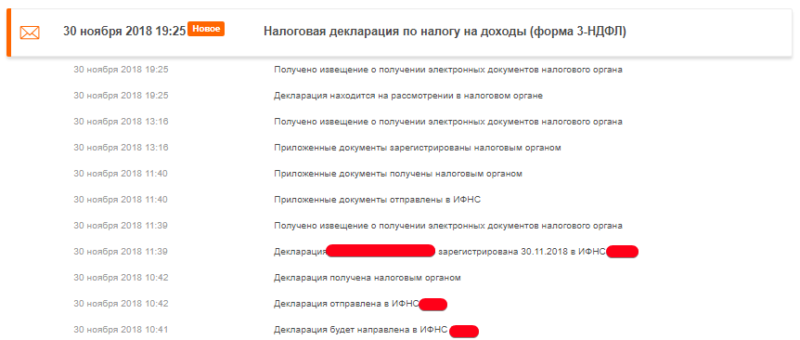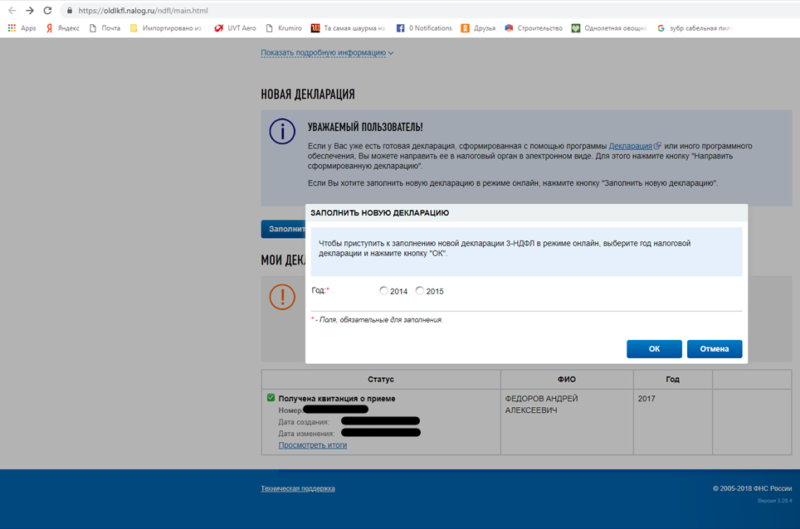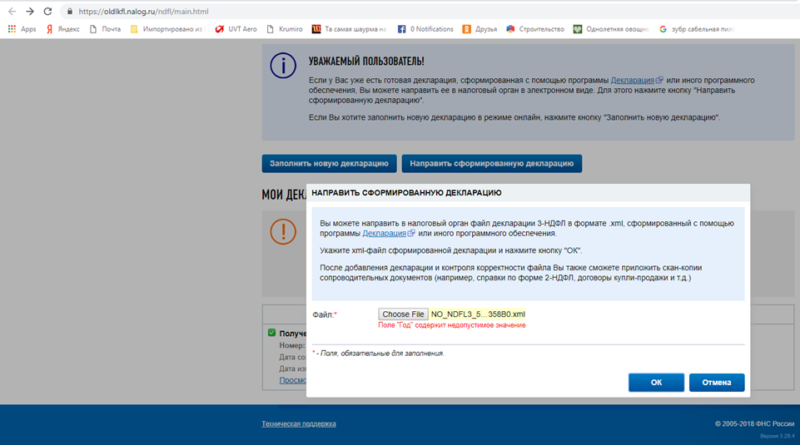Сейчас (11.2018) у налоговой (ФНС) в работе два сайта:
- Старый, в котором местами функционал шире, по крайней мере можно посмотреть ранее поданные декларации.
- Новый, в котором ряд опций старого нет.
Я подал декларацию, которая прошла камеральную проверку, но при возврате НДФЛ выяснилось, что ОКТМО был указан бухгалтером предприятия с ошибкой (лишние три цифры в конце) и деньги вернулись.
Откорректировать 3-НДФЛ в старой версии сайта нельзя, поскольку 2017 год недоступен для корректировки.
В новой версии сайта вообще нет возможности редактирования деклараций, только отправка. Сотрудники налоговой просят подать уточненную декларацию через их сайт, но сами не знают как это сделать. 🙂
Если пробовать отправить файл, откорректированный способом указанным ниже, то возникнет сообщение об ошибке доказывающее, что отправка документов за 2017 год невозможна:
Изрядно попереписывавшись с сотрудниками налоговой и не придя ни к чему (см. пост в facebook) пришлось прибегнуть к такому лайфхаку.
ИСПОЛЬЗОВАТЬ НА СВОЙ СТРАХ И РИСК!
Корректировка XML файла декларации о доходах
- Заходим в старую версию личного кабинета по ссылке https://oldlkfl.nalog.ru/lk/welcome.html
- Переходим в «Налог на доходы ФЛ и страховые взносы».
- «Декларация по форме 3-НДФЛ».
- «Заполнить/отправить декларацию онлайн».
- В разделе «Мои декларации» выбрать поданную ранее ошибочную декларацию.
- Выбрать пункт «Экспортировать». Декларация будет сохранения в виде XML файла без ЭЦП.
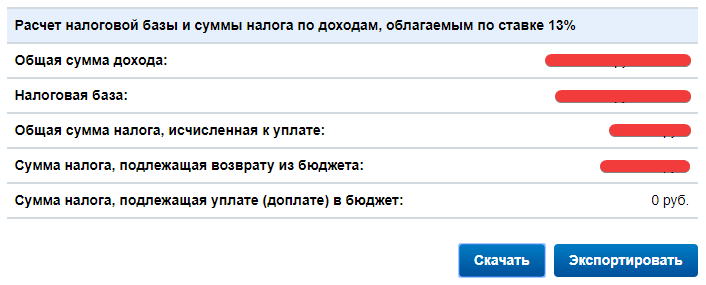
- Сразу же сохраним и PDF версию документа.
- Правим в любом текстовом редакторе (Notepad в Windows ) ошибочно введенные значения. В моем случае ОКТМО. К сожалению, поправить файл в программе «Декларация 2017» с сайта налоговой не получится. Там другой (бинарный) формат файла и импорт XML файла отсутствует. Можно только экспортировать.
- Меняем «НомКорр» с 0 на 1 — обозначая, что это первая корректировка. НомКорр=»1″.
- Меняем ДатаДок=»30.11.2018″ дату на новую, когда сделана корректировка документа.
- Заходим на https://www.guidgenerator.com/online-guid-generator.aspx и генерируем новый GUID, иначе при импорте документа возникает ошибка, что такой файл уже есть в БД. Возможно, что пройдет и без корректировки. В новой версии сайта не пробовал, в старой точно не проходит.
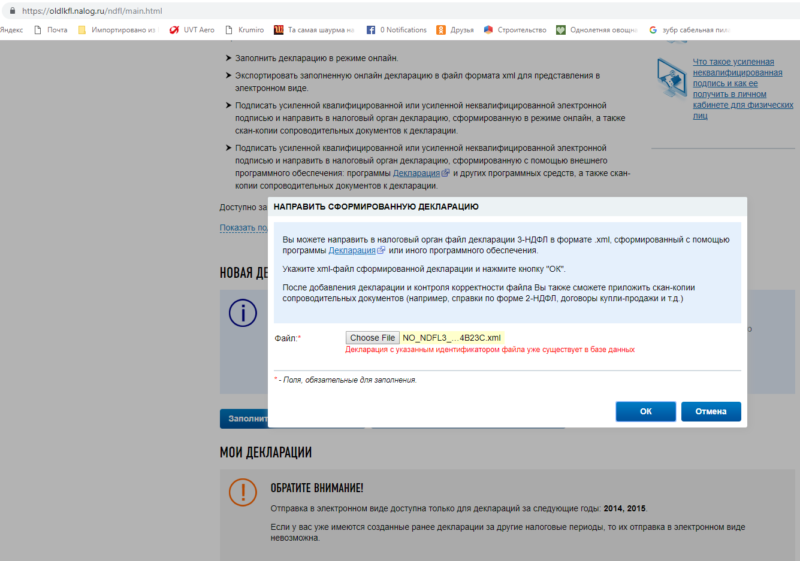
- Меняем в файле xml в секции ИдФайл=»NO_NDFL3_XXXX_XXXX_XXXXXXXXXXXX_XXXXXXXX_2AA719ЗЗ-01E5-4K39-9D07-E2CE2C1358B0″ блок из последних цифр после символа нижнего подчеркивания на GUID полученный https://www.guidgenerator.com/online-guid-generator.aspx.
- Копируем полученный ИдФайл без кавычек и переименовываем xml, введя в качестве имени скопированное значение.
Корректировка PDF формы декларации 3-НДФЛ
Помимо подготовленного файла XML для быстрого импорта информации сотрудником налоговой, стоит потратить время и подготовить откорректированный PDF файл. Он также пригодится если придется идти в налоговую и подавать откорректированную декларацию в бумажном виде.
- Заходим на сайт https://www.foxitsoftware.com/ru/downloads/
- Переходим в раздел «Бесплатное программное обеспечение».
- Скачиваем программу PDF Foxit Reader. Можно воспользоваться другим ПО для редактирования PDF, но в примере будет рассмотрен Foxit Reader. О том как использовать это ПО я уже писал.
- Устанавливаем программу.
- Открываем сохраненный ранее файл PDF в установленном Foxit Reader.
- Находим в тексте пункт «Номер корректировки» и меняем значение с 0 на 1.

- Просто изменить цифру как в Word нельзя, придется:
- Положить поверх неверной цифры квадрат с белой границей и белой закраской.
- Ввести новую цифру шрифтом Courier с размером 16 pt.
- Чтобы закрасить неверную цифру переходим в меню «Комментарии» -> Прямоугольник.
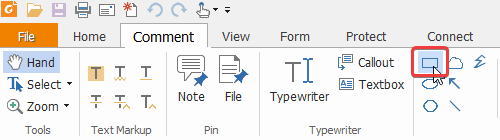
- Перемещаемся в документ к ноимеру корреткировки и рисуем квадрат поверх цифры ноль, но внутри пунктирных линий.
- Квадрат будет с красной границей, поэтому нужно кликнуть на нем правой клавишей мыши и выбрать пункт меню «Свойства».

- В диалоговом меню «Свойства» изменить параметр «Цвет» и «Цвет заливки» на белый и кликаем на кнопку «Закрыть». В результате цифра «0» будет закрашена.
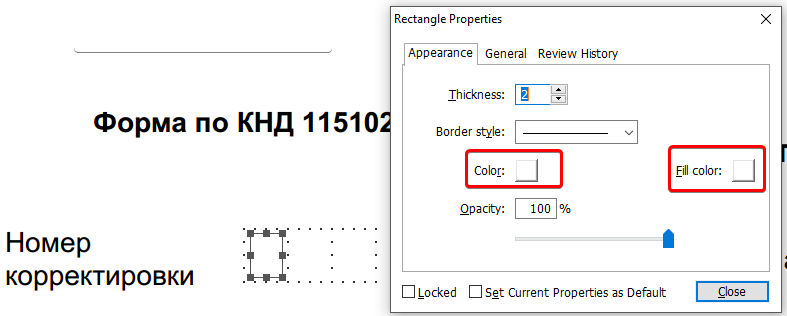
- Переходим в меню «Комментарии» -> «Текст» для выбора инструмента ввода текста.
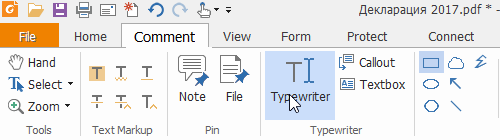
- Добавляем текст шрифтом Courier с размером 16 и черного цвета поверх поля, где была цифра «0».
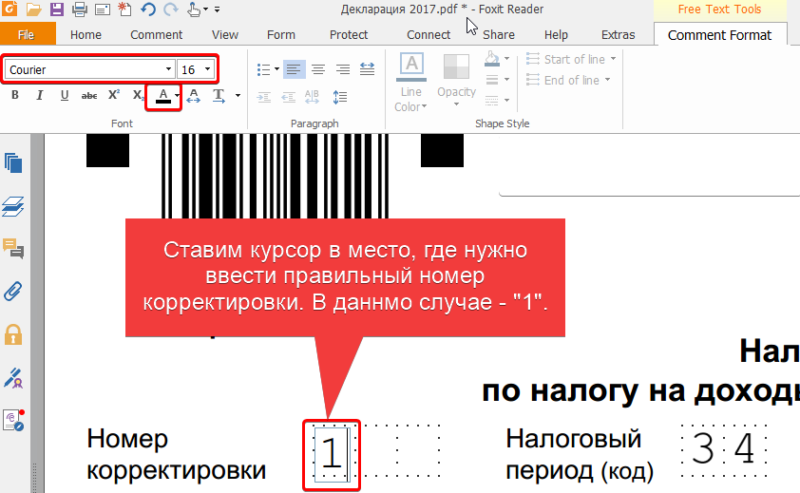
- Сохраняем документ.
- Изменяем другие ошибочные места в документе аналогичным способом.
- Финальный вариант сохраняем.
Отправка подготовленных документов
- Идем в новый личный кабинет в раздел «Жизненные ситуации» -> «Подать декларацию 3-НДФЛ».
- Выбираем кнопку «Отправить декларацию, заполненную в программе».
- Открываем откорректированный XML файл.
- Вводим пароль для ЭЦП.
- Отправляем XML файл скорректированной декларации, приложив откорректированный PDF файл и введя комментарии. Например, в моем случае «Исправление ОКТМО».
- Проверяем, что сообщение об отправке появилось в разделе корреспонденции на сайте налоговой.
- В моем случае буквально спустя 1 день в сообщениях в личном кабинете появились уведомления о успешном принятии откорректированной декларации и запуске камеральной проверки по ней. Я незамедлительно написал сообщение в личном кабинете о том, что камеральная проверка уже пройдена, чтобы, по-ошибке, не начали проводить камеральную проверку повторно.
Результат
Лайфхак отработал нормально. Скорректированную декларацию приняли в работу. Можно пользоваться.